Mulți dintre utilizatorii care au un Samsung dispozitivul mobil poate să nu fie complet conștient de această funcționalitate care este integrată în aceste terminale și care poate fi activată în moduri diferite, precum și dezactivarea acesteia. Ne referim la demo-ul sau modul demonstrativ care este utilizat, în principal, atunci când un smartphone este pus în vânzare într-un magazin fizic al companiei.
Cu toate acestea, nu numai că poate fi utilizat pentru comercializarea telefonului în cauză, dar poate ajuta și la anumite momente la creșterea anumitor restricții atunci când se utilizează smartphone-ul Samsung. Cu toate acestea, este posibil să fi cumpărat un dispozitiv mobil second-hand și a venit cu acest mod demo. Din acest motiv, vă vom învăța cum să îl dezactivați, astfel încât să puteți utiliza smartphone-ul pe care tocmai l-ați cumpărat fără nicio problemă.
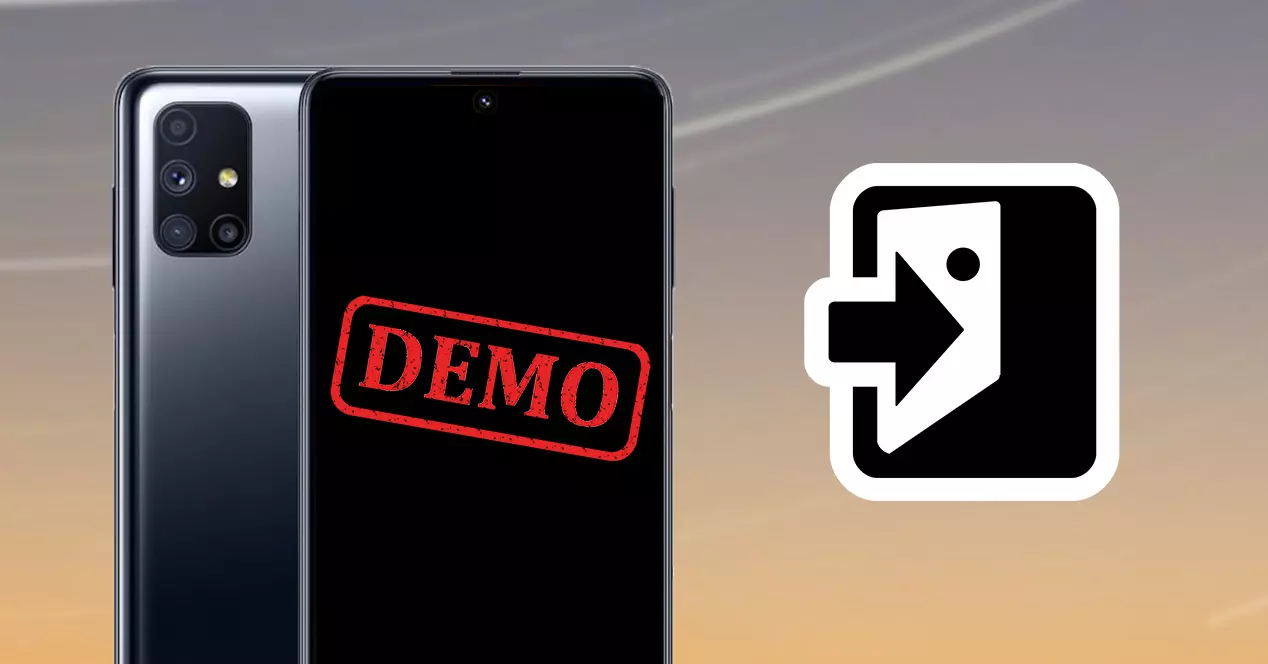
Modul dificil de a elimina modul Demo de pe un Samsung
Dacă, din păcate, cineva ți-a dat un telefon de la producătorul asiatic cu această funcționalitate activată sau l-ai cumpărat singur, nu-ți face griji, pentru că îl poți scoate. La început, această metodă va fi cea mai ușor de realizat și este cea care a funcționat cel mai mult pentru diferiții utilizatori ai rețelei care au un mobil Samsung Galaxy aflate în posesia lor. Cu toate acestea, este posibil să nu funcționeze pentru dvs. în cazul dvs.
Prin urmare, dacă v-ați săturat deja să vă folosiți noul smartphone cu modul demo, va trebui să efectuați o serie de pași pentru a putea elimina definitiv această vizualizare din Android telefon. Primul lucru pe care ar trebui să-l căutăm este aplicația Samsung Retail Mode, care va fi instalată implicit pe dispozitivul dvs. mobil. Și este faptul că toate Galaxy care vin cu această funcție activată trebuie să aibă acest software preinstalat.

Apoi, odată ce accesați acest software pe care l-am indicat, va fi timpul să vă căutați opțiunea în Setări de configurare. Pentru a-l accesa, vom ajunge să solicităm un cod pe care nu îl vom avea mai întâi și totul pentru a debloca meniul de administrare al acestei aplicații smartphone cu care putem fi și mai aproape de dezactivarea acestui mod caracteristic. Prin urmare, introduceți această cheie de acces: 5444 .
Odată ce am reușit să accesăm acest panou, va trebui să căutăm secțiunea care este denumită în mod similar cu Resetarea datelor din fabrică . Datorită acestei alternative, vom putea șterge complet modul demo. Cu toate acestea, dacă folosim telefonul în mod normal de ceva vreme și am avut deja documente salvate, vă recomandăm să îl transferați în cloud sau într-o memorie externă, deoarece cu această opțiune veți lăsa dispozitivul mobil complet gol.
Când faceți clic pe Resetare date din fabrică, ne va cere o altă parolă care va fi diferită de cea anterioară. Cu toate acestea, îl avem la dispoziție, așa că trebuie să scrieți M729Q16K8546 , așa cum apare. Următorul va fi să apăsați OK pe mesajul automat pe care îl vom primi pe mobil care ne va avertiza că smartphone-ul va fi șters pentru a-l lăsa ca un terminal complet nou, adică parcă ar fi venit din fabrică.
Ce telefoane Galaxy au această funcție?
Această funcție nu este exclusivă dispozitivelor mobile ale mărcii coreene, deoarece poate fi găsită și pe televizoarele lor. Întrucât, în special, acestea sunt cele care folosesc cel mai mult acest instrument pentru public. Cu toate acestea, în cazul telefoanelor lor mobile, fiecare dintre ele este însoțită de această funcționalitate care ne permite să stabilim o interfață mai curată de pictograme ori de câte ori dorim. În plus, din versiunea Android 6 poate fi activată accesând opțiunile pentru dezvoltatori pe care le vom explica mai târziu.
Cum se activează acest mod pe un Samsung

S-ar putea să vină momentul în care decideți să împrumutați smartphone-ul cuiva, cum ar fi fiul dvs. sau pur și simplu decideți să îl vindeți. Acest mod va fi bun pentru a vă arăta smartphone-ul ca și cum ar fi într-un magazin fizic al companiei sud-coreene. Și este faptul că, activând această funcționalitate care vine nativ pe telefoanele mobile Samsung, vom putea ascunde anumite pictograme pe bara de sus, vom putea chiar să ascundem notificările în așteptare. În plus, va fi util și dacă trebuie să facem capturi de ecran în care nu este afișat niciun tip de pictogramă.
Cel mai bun dintre toate este că nu va trebui să avem orice tip de aplicație terță parte să o activăm sau să o dezactivăm de fiecare dată când dorim. Deoarece nu va fi un model ca în cazul precedent, deoarece acesta vine standard cu software-ul normal, fără a avea funcționalitatea anterioară activată ca standard.
În plus, putem ajunge să îl activăm sau să îl dezactivăm fără nicio complicație, urmând aceiași pași. Și nici versiunea software a smartphone-ului nostru nu va conta, deci nu va conta ce versiune Un UI avem. Ei bine, vom folosi doar opțiunile pentru dezvoltatori care sunt incluse în terminalele mărcii coreene.
Prin urmare, dacă doriți să aveți această funcție activată pe smartphone-ul dvs. Samsung, va trebui să urmați acești pași:
- Introduceți setările mobile.
- Găsiți secțiunea Despre dispozitiv și accesați-o.
- Accesați informațiile despre informațiile despre software.
- Acum, atinge de șapte ori pe Build Număr opțiune.
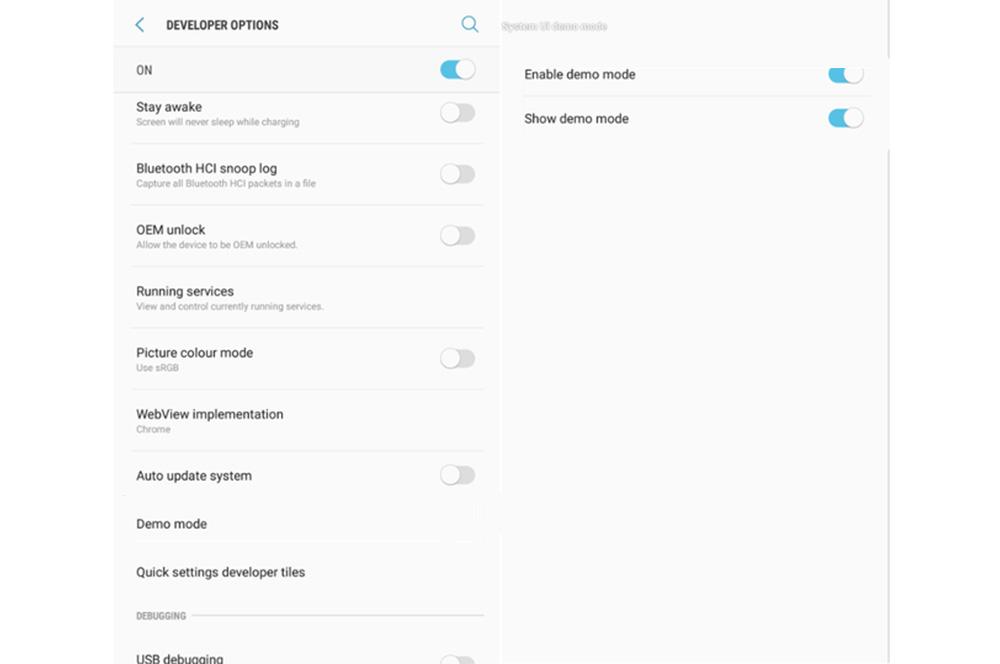
Odată ce opțiunile pentru dezvoltatori sunt activate, va apărea un ecran vizual pe panoul mobil. Deci, în continuare, va trebui să ne întoarcem la meniul principal de setări și să ne deplasăm spre partea de jos, deoarece acum vom avea opțiunea pe care o căutam. Când intrați în Opțiuni pentru dezvoltatori , va trebui să căutăm secțiunea care se va numi modul Demo.
Când suntem în interior, vom vedea două opțiuni, deși prima va fi disponibilă doar una: Activați modul demonstrativ și Afișați modul demonstrativ . Odată ce apăsăm comutatorul de activare, a doua opțiune va fi activată automat, cu ajutorul căreia această funcționalitate va începe să funcționeze complet pe dispozitivul nostru mobil Samsung. În cazul în care doriți să dezactivați acest instrument și opțiunile pentru dezvoltatori sunt dezactivate, va trebui să repetați procesul anterior, să intrați în acest meniu și să dezactivați ambele opțiuni pe care le-am marcat anterior.